Publicado el 26 de Junio del 2021
648 visualizaciones desde el 26 de Junio del 2021
878,1 KB
30 paginas
Creado hace 20a (09/12/2004)
BREVES APUNTES PARA
COMENZAR CON MATLAB
1. SINTAXIS GENERAL
En MATLAB, en general, las letras minúsculas y mayúsculas NO SON IGUALES.
La ejecución de cualquier comando puede abortarse mediante CONTROL + C.
Se pueden escribir varios comandos en una misma línea, separándolos por “coma” o por “punto y coma”.
Se pueden recuperar comandos anteriores, usando las teclas de flechas arriba y abajo. Con las flechas
izquierda y derecha nos podemos desplazar sobre la línea de comando y modificarlo.
1.1 Constantes
Enteros:
Reales:
Complejos:
Caracteres (entre apóstrofes): ‘esto es una cadena de caracteres’ ‘string’
12 -3
8.01 -5.2 .056 1.4e+5 -.567e-21
1+2i -3+j (i j son símbolos que representan la unidad imaginaria)
1.2 Operaciones aritméticas elementales
Suma:
Resta:
Multiplicación:
División:
Exponenciación:
+
-
*
/
^
Se puede utilizar MATLAB como simple calculadora, escribiendo expresiones aritméticas y terminando por
RETURN (<R>). Se obtiene el resultado inmediatamente a través de la variable del sistema ans (de
answer). Si no se desea eco en el terminal, deben terminarse las órdenes por “punto y coma”.
1.3 Variables
Los nombres de variables pueden tener a lo sumo 19 caracteres, letras y números. El primero debe ser
una letra. No se pueden utilizar los caracteres especiales:
+ - = * ^ < > ...
Las variables en MATLAB no necesitan ningún tipo de declaración y pueden almacenar sucesivamente
distintos tipos de datos: enteros, reales, escalares, matriciales, caracteres, etc. Se crean, simplemente,
asignándoles un valor.
Se pueden eliminar variables mediante el comando clear
clear
clear a,b,c
elimina todas las variables que existan en ese momento
elimina las variables a, b y c
Atención: recuérdese que las variables AB ab Ab y aB SON DISTINTAS.
Para conocer en cualquier instante el valor almacenado en una variable basta con teclear su nombre.
Se pueden conocer todas las variables definidas hasta el momento tecleando el comando
who
whos
lista las variables actuales
como el anterior, pero más detallado
EJEMPLO
>> a=10; <R>
>> pepito=2.4/3, <R>
>> b=a+pepito; <R>
>> b <R>
b =
10.800
>> b=b+4-0.5i <R>
b =
14.800 – 0.5000 i
Rosa Echevarría Líbano – Dpto. Ecuaciones Diferenciales y Análisis Numérico – Universidad de Sevilla
�Breves apuntes para comenzar con MATLAB
2
1.4 Formatos
Por defecto, cuando MATLAB nos muestra un valor real, nos muestra sólo cinco cifras significativas
(formato corto). Se puede modificar la forma de mostrar los valores mediante el comando format:
format long
format short
format
format short e
format long e
format rat
14 cifras significativas
vuelve al formato corto (5 cifras significativas)
vuelve al formato por defecto (corto)
formato corto y notación exponencial
formato largo y notación exponencial
formato racional: aproximación en forma de fracción
EJEMPLOS
>> a=.0001234567
a =
1.2346e-004
>> format long
>> a
a =
1.234567000000000e-004
>> format rat
>> a
a =
1/8100
1.5 Variables predefinidas
Algunos nombres están pre-definidos por MATLAB:
ans
i , j
pi
Inf
NaN
variable del sistema para almacenar el resultado de evaluar
expresiones
unidad imaginaria : raiz cuadrada de -1
número π
“Infinito”: número mayor que el más grande que se puede
almacenar
“Not a Number : magnitud no numérica resultado de cálculo
indefinidos
EJEMPLOS
>> 5/3
ans =
1.6667
>> b=5/0
Warning: Divide by zero.
b =
Inf
>> b/b
ans =
NaN
1.6 Funciones matemáticas elementales
sqrt(x)
abs(x)
conj(z)
real(z)
imag(z)
angle(z)
exp(x)
log(x)
log10(x)
raiz cuadrada
módulo
complejo conjugado
parte real
parte imaginaria
argumento
exponencial
logaritmo natural
logaritmo decimal
sin(x)
cos(x)
tan(z)
asin(x)
acos(x)
atan(x)
rats(x)
rem(x,y)
sign(x)
seno
coseno
tangente
arcoseno
arcocoseno
arcotangente
aprox. racional
resto de dividir x por y
signo (1 / -1 / 0)
Los argumentos pueden ser, siempre que tenga sentido, reales o complejos y el resultado se devuelve en
el mismo tipo del argumento.
Rosa Echevarría Líbano – Dpto. Ecuaciones Diferenciales y Análisis Numérico – Universidad de Sevilla
�Breves apuntes para comenzar con MATLAB
3
1.7 Algunos comandos utilitarios y de ayuda
El principal comando de ayuda en MATLAB es help, que nos da una lista de tópicos sobre las que pedir
ayuda. También se puede pedir ayuda directamento sobre un comando:
help
help ops
help lang
help clear
lookfor texto
clc
Lista de los tópicos
Lista de operadores y caracteres especiales
Lista de comandos de programación
Ayuda sobre el comando clear
Lista de los comandos/funciones en cuyas explicaciones
Aparece la cadena texto
“Limpia” la ventana de comandos
1.8 Elementos sobre ficheros
Podemos utilizar ficheros para:
• Guardar el valor de todas o algunas de las variables definidas en una sesión
• Agrupar un conjunto de sentencias que puedan utilizarse en cualquier momento
• Almacenar todas las sentencias ejecutadas durante una sesión de trabajo
• Definir nuevas funciones (se verá más adelante)
save fich v1,v2
Guarda en el fichero fich.mat los nombres y los valores de las
variables especificadas. Los ficheros creados por este sistema
son ficheros binarios, no de texto.
load fichero.mat Recupera las variables almacenadas en un fichero ***.mat
diary fichero
… comandos …
diary off
dir
type fichero
delete fichero
cd path
pwd
Hace que se guarden en el fichero fichero todas las órdenes,
con sus resultados, ejecutadas entre las dos órdenes diary . El
fichero asi obtenido es ASCII: se puede editar e imprimir.
Lista de todos los ficheros del directorio actual
Muestra por pantalla el contenido del fichero indicado
Borra el fichero especificado
Cambia el directorio actual al indicado mediante el path
Indica el directorio actual
Rosa Echevarría Líbano – Dpto. Ecuaciones Diferenciales y Análisis Numérico – Universidad de Sevilla
�Breves apuntes para comenzar con MATLAB
4
2. VECTORES Y MATRICES
El nombre MATLAB viene de MATrix LABoratory. En MATLAB todos los datos son matrices. Los vectores y
escalares son casos particulares de matrices.
En MATLAB no es necesario especificar previamente las dimensiones de una matriz. Se definen de forma
interactiva, al “crearla”. De hecho, una vez creada, se pueden modificar sus dimensiones
2.1 Definición de vectores
Un vector-fila de dimension n (una matriz de dimensiones 1xn) se puede definir en MATLAB escribiendo
sus componentes entre corchetes rectos ([ ]) y separándolos por comas o espacios en blanco:
>> v=[1,-1,0,2.88]
La orden anterior crea en MATLAB una variable de nombre v que “contiene” un vector-fila de longitud 4
(una matriz 4x1).
Un vector-columna se crea igual, pero separando las componentes por “punto y coma”:
>> w=[0;1;2;3;4;5]
crea una variable de nombre w, que “almacena” un vector-columna de longitud 6 (una matriz de
dimensiones 6x1).
Otras órdenes para definir vectores son:
>> v1=a:h:b
define un vector-fila cuyas componentes van desde a hasta un número c<b, en incrementos de
h
>> v2=linspace(a,b,n)
define un vector de longitud n, partición regular del intervalo [a,b]
(como a:h:b, con h=(b-a/(n-1); la última componente es =b)
>> v’
es el vector traspuesto del vector v (ídem para matrices)
Las componentes de un vector se designan mediante el número de su subíndice:
v(1), w(4), v1(3)
ATENCIÓN: En MATLAB, los subindices de los vectores y matrices comienzan siempre por 1
Támbién se puede acceder a un bloque de componentes de un vector, indicando los subíndices mínimo y
máximo, o indicando un subconjunto de índices
>> v(2:3)
>> w(1:4)
>> ii=[2,6,21,34]; wz(ii)
2.2 Operaciones con vectores y escalares
Si v es un vector (fila o columna) y k es un escalar, las operaciones siguientes dan el resultado que se
indica:
v+k
v-k
k*v
v/k
k./v
v.^k
k.^v
vector de componentes {vi+k}
vector de componentes {vi-k}
vector de componentes {k*vi}
vector de componentes {vi/k}
vector de componentes {k/vi}
vector de componentes {(vi)^k}
vector de componentes {k^(vi)}
Rosa Echevarría Líbano – Dpto. Ecuaciones Diferenciales y Análisis Numérico – Universidad de Sevilla
�Breves apuntes para comenzar con MATLAB
5
2.3 Operaciones entre vectores
Si v y w son dos vectores (fila o columna) de las mismas dimensiones:
>> v+w
>> v-w
>> v.*w
>> v./w
>> v.^w
>> v*w
vector de componentes {vi+wi}
vector de componentes {vi-wi}
vector de componentes {vi*wi} (producto componente a
componente)
vector de componentes {vi/wi} (división componente a
componente)
vector de componentes {vi^wi} (exponenc. componente a
componente)
Si v es un vector-fila de dimension n y w es un vector columna
de dimensión n, es el producto escalar de v y w
2.4 Funciones específicas de vectores
Las funciones matemáticas elementales admiten vectores como argumentos y se interpretan componente a
componente.
Algunas funciones específicas para vectores son:
sum(v)
prod(v)
dot(v,w)
cross(v,w)
max(v)
norm(v)
norm(v,p)
norm(v,inf)
suma de las componentes del vector v
producto de las componentes del vector v
producto escalar de dos vectores del mismo tipo y las mismas
dimensiones
producto vectorial de dos vectores del mismo tipo y dimensión
3
máximo de las componentes del vector v (atención: sin valor
absoluto)
norma euclídea del vector v
norma-p del vector v: sum(abs(v).^p)^(1/p)
norma infinito del vector v
OBSERVACIÓN 2.4
Las funciones MATLAB pueden devolver un número variable de resultados. Cuando
una función tiene, en su definición, más de un argumento de salida, puede ser
utilizada de varias formas. La fun
 Crear cuenta
Crear cuenta
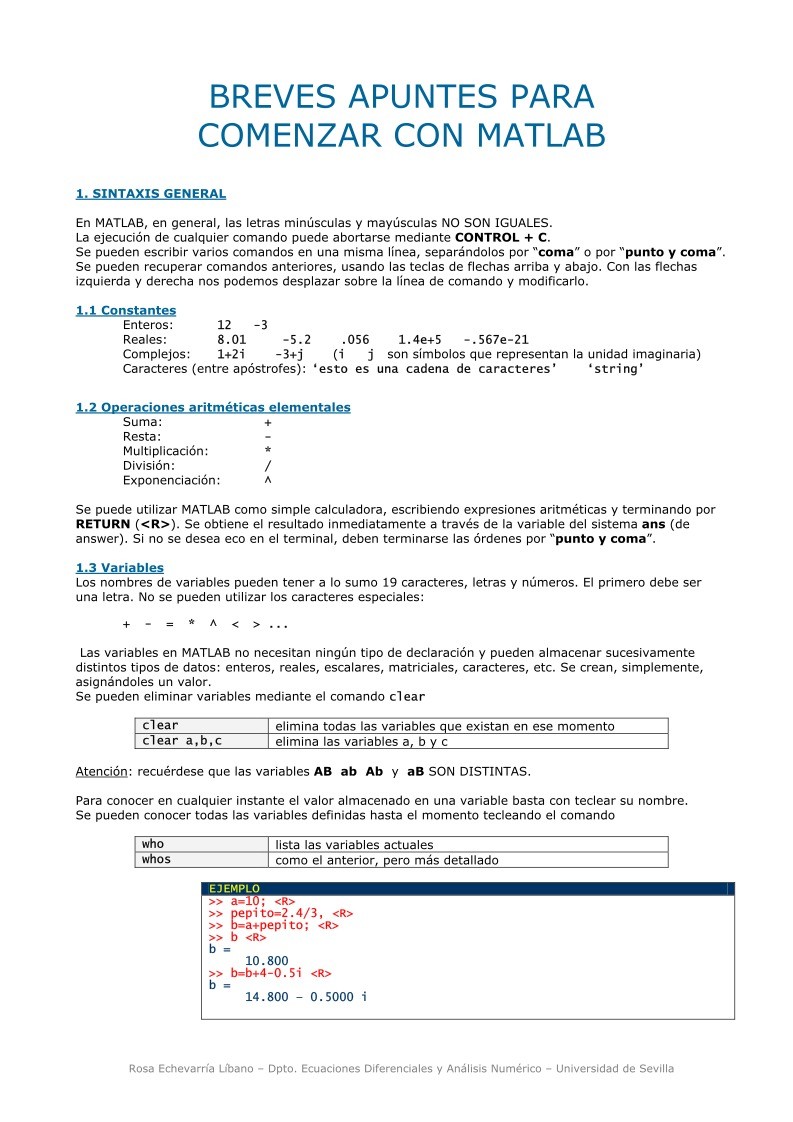

Comentarios de: Breves apuntes para comenzar con Matlab (0)
No hay comentarios